Gambar profil yang sempurna adalah prioritas di jejaring sosial dan aplikasi perpesanan instan. Meskipun sebagian besar situs jejaring sosial memotong gambar Anda secara otomatis agar pas sebagai tampilan gambar profil, bagaimana jika Anda ingin memotong gambar menjadi lingkaran untuk tujuan lain?
Anda mungkin ingin memotong gambar menjadi lingkaran karena berbagai alasan. nPertama, gambar yang dipotong menjadi lingkaran biasanya terlihat menarik dan dapat menarik perhatian pemirsa.
Anda bahkan mungkin ingin memotong gambar menjadi lingkaran sebelum membagikannya untuk memberikan daya tarik estetika. Apa pun alasannya, sangat mudah untuk memotong gambar menjadi lingkaran di Windows.
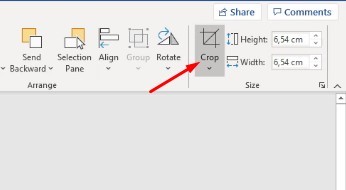
Pangkas Gambar menjadi Lingkaran di PC
Oleh karena itu, jika Anda ingin memangkas gambar menjadi lingkaran di Windows, lanjutkan membaca panduannya. Di bawah, kami telah membagikan beberapa metode mudah yang akan membantu Anda memotong gambar menjadi lingkaran. Mari kita mulai.
1. Pangkas Gambar menjadi Lingkaran di Word
Karena kita semua memiliki aplikasi rangkaian Microsoft Office yang terpasang di perangkat kita, kita dapat menggunakannya untuk memotong gambar menjadi lingkaran. Berikut cara memangkas gambar menjadi lingkaran di Word.
1. Buka dokumen Microsoft Word dan klik Gambar.
2. Sisipkan gambar yang ingin Anda pangkas ke dalam lingkaran.
3. Selanjutnya, pilih fungsi’Pangkas‘di pojok kanan atas dan pilih’Pangkas ke Bentuk‘
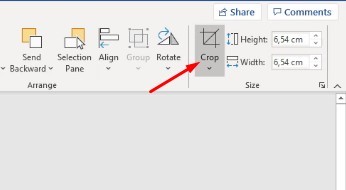
4. Sekarang, Anda akan melihat semua rangkaian bentuk yang tersedia. Pilih Lingkaran yang tersedia di bawah bentuk Dasar.
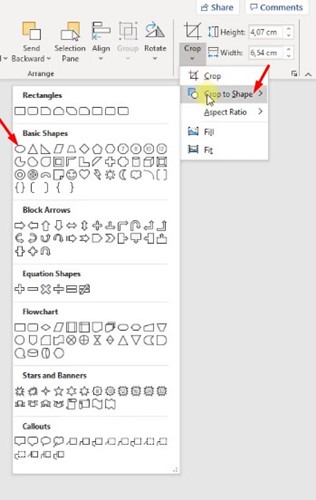
5. Ini akan segera memotong gambar Anda menjadi lingkaran. Anda dapat menyeret sudut untuk menyesuaikan ukuran gambar.
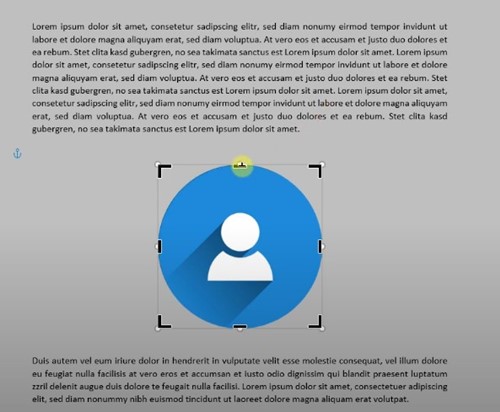
Itu dia! Betapa mudahnya memangkas gambar menjadi lingkaran di Word.
2. Pangkas Gambar menjadi Lingkaran menggunakan Photoscape
PhotoScape adalah salah satu alat pengeditan foto terbaik dan teringan yang tersedia untuk PC. Anda dapat menggunakannya untuk memotong gambar menjadi lingkaran di Windows. Untuk itu, ikuti beberapa langkah sederhana yang telah kami bagikan di bawah ini.
1. Pertama, unduh & instal aplikasi PhotoScape di komputer Anda.
2. Setelah diinstal, buka aplikasi PhotoScape dan klik Editor.
3. Pilih gambar yang ingin Anda pangkas menjadi lingkaran.
4. Selanjutnya, alihkan ke alat Pangkas.
5. Pada Pangkas, centang opsi’Pangkas Gambar Bulat‘.
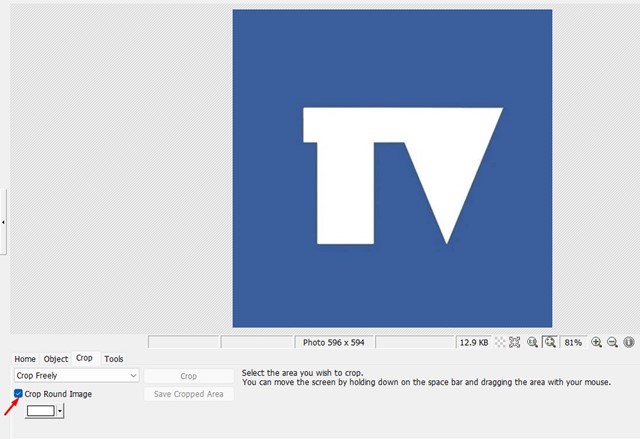
6. Sekarang, gambar area pada gambar yang ingin Anda pangkas menjadi lingkaran.
7. Setelah melakukan perubahan, klik tombol Pangkas.
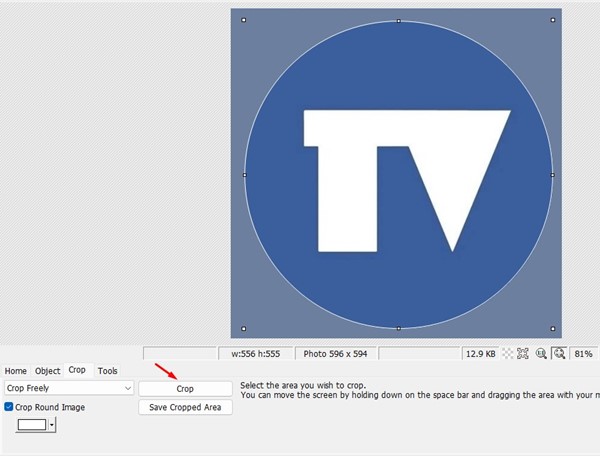
8. Setelah selesai, simpan gambar yang dipotong di komputer Anda.
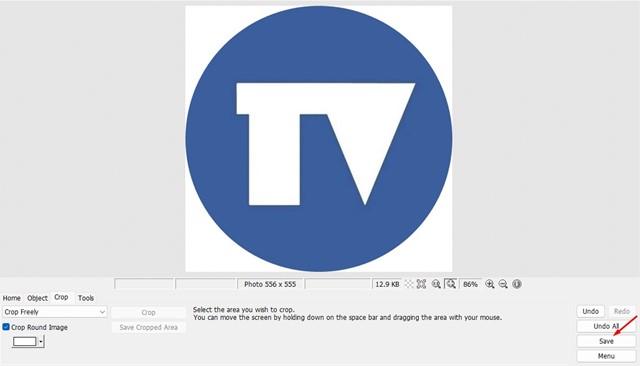
Itu dia! Ini adalah bagaimana Anda dapat memotong gambar menjadi lingkaran menggunakan PhotoScape. Alat ini benar-benar gratis untuk digunakan dan memiliki banyak fitur untuk mengedit foto.
3. Memotong Gambar menjadi Lingkaran di Photoshop
Photoshop mungkin tidak cocok untuk semua orang karena rumit untuk digunakan, tetapi Photoshop memiliki semua fitur & alat pengeditan foto yang mungkin Anda perlukan.
Pada PhotoShop, Anda dapat dengan mudah memotong gambar menjadi lingkaran. Inilah cara melakukannya.
1. Buka aplikasi PhotoShop di komputer Anda dan masukkan gambar yang ingin Anda potong.
2. Sekarang pilih Elliptical Marque Tool di bilah menu kanan.
3. Gambar bagian menggunakan alat Elliptical Marque pada gambar yang ingin Anda pangkas.
4. Setelah selesai, klik tombol Tambahkan topeng di pojok kanan bawah.
5. Selanjutnya, pilih layer mask baru yang baru saja Anda buat.
6. Setelah dipilih, klik alat Gambar dan pilih’Pangkas‘
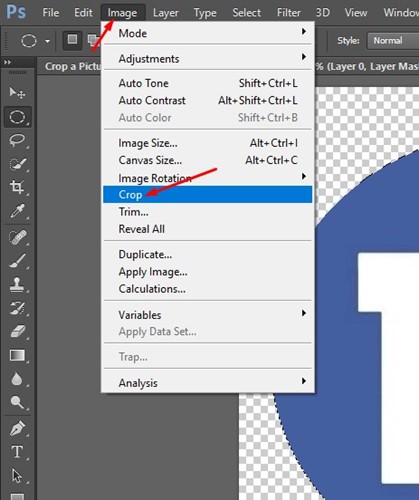
7. Ini akan memangkas gambar menjadi lingkaran.
8. Untuk menyimpan gambar yang dipotong, klik File > Save As.
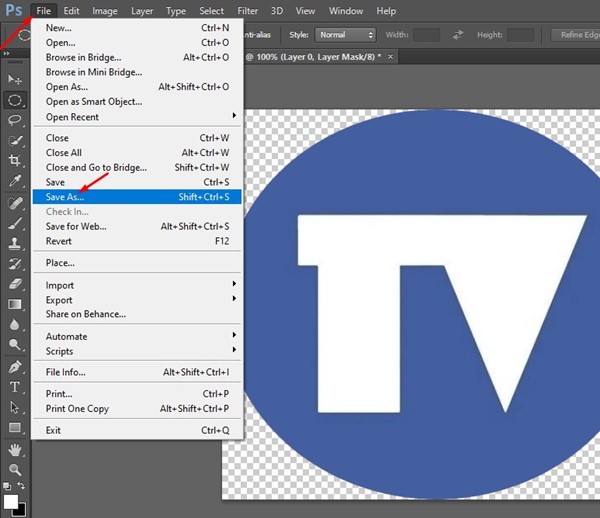
Itu dia! Ini adalah cara memotong gambar menjadi lingkaran menggunakan Adobe Photoshop.
4. Pangkas Gambar menjadi Lingkaran menggunakan Fotor Photo Editor
Fotor Photo Editor adalah alat web gratis yang memungkinkan Anda mengedit gambar. Ini memiliki paket gratis dan premium, tetapi fitur pangkas foto tersedia di versi gratis. Berikut cara memangkas gambar menjadi lingkaran menggunakan Fotor Photo Editor.
1. Buka browser web favorit Anda dan kunjungi situs web fotor.com.
2. Saat situs terbuka, klik tombolBuka Gambar dan pilih gambar yang ingin Anda pangkas.
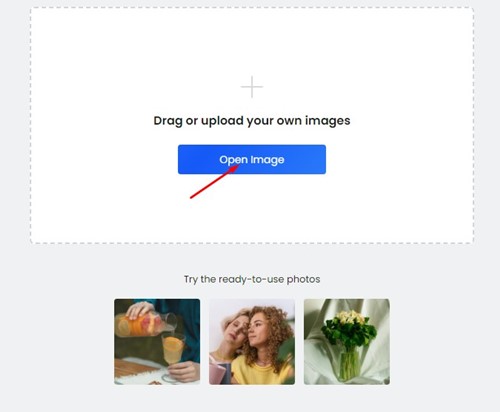
3. Perluas alat Potong di sebelah kiri dan pilih’Lingkaran‘.
4. Sekarang pilih bagian gambar yang ingin Anda pangkas.
5. Klik tombol’Terapkan‘untuk memotong gambar.
6. Setelah gambar dipotong menjadi lingkaran, klik tombol’Unduh‘di bagian atas untuk mengunduhnya di komputer Anda.
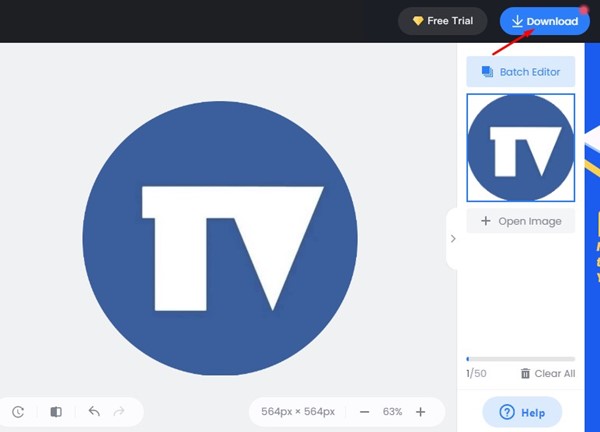
Itu dia! Begitulah mudahnya memotong gambar menjadi lingkaran menggunakan Fotor Photo Editor.
Baca Juga: Cara Menempatkan Dua Gambar Berdampingan Di Windows
Nah, ini dia beberapa cara terbaik untuk memangkas gambar menjadi lingkaran di PC. Metode editor foto Fotor akan bekerja bahkan jika Anda menggunakan Mac, Android, atau iPhone karena berjalan di browser web. Jika Anda memerlukan bantuan lebih lanjut untuk memotong gambar menjadi lingkaran, beri tahu kami di komentar. Selain itu, jika artikel tersebut membantu Anda, pastikan untuk membaginya dengan teman-teman Anda.
